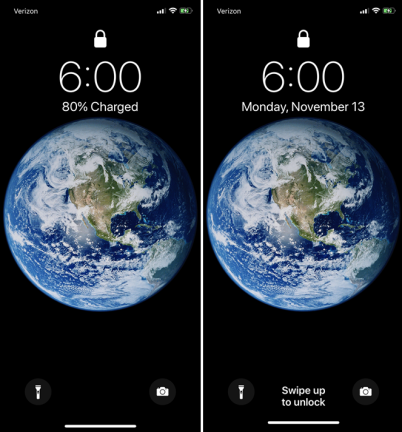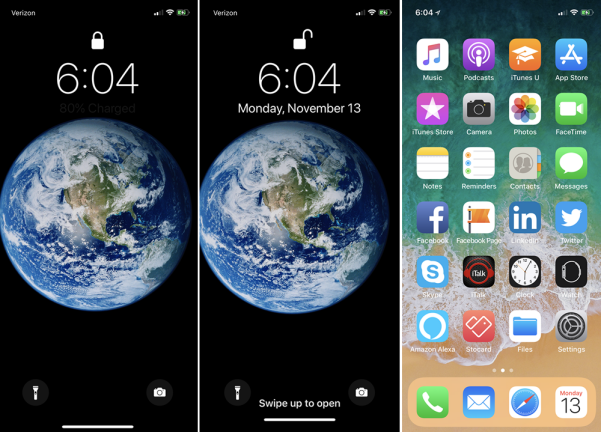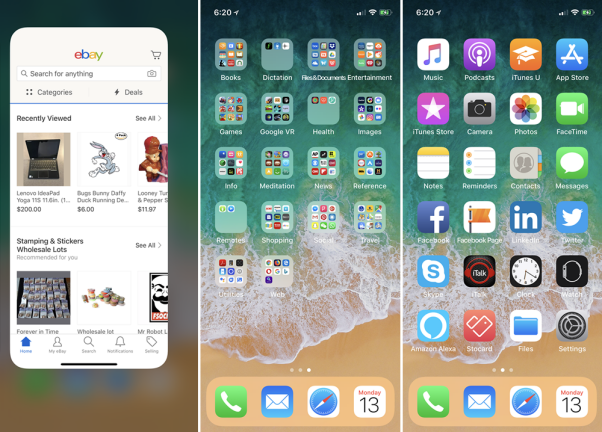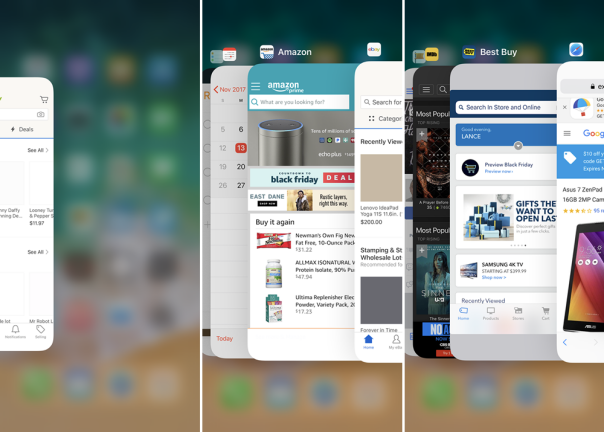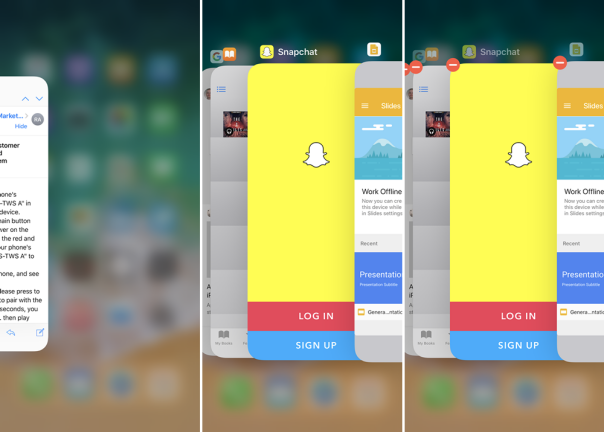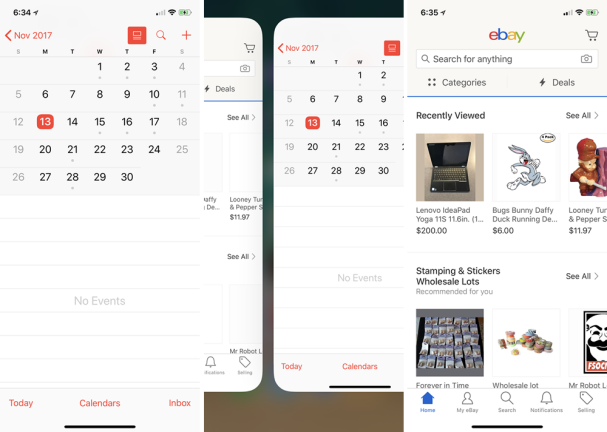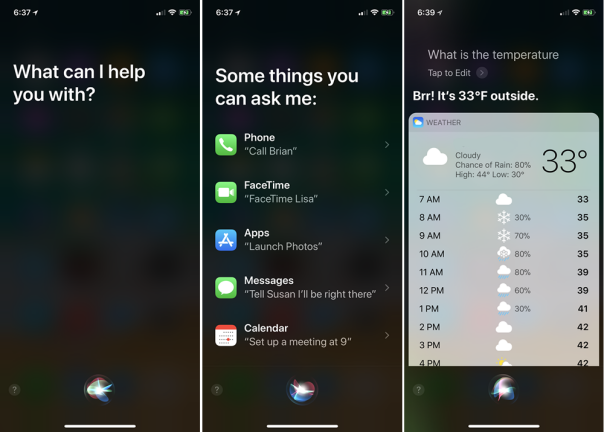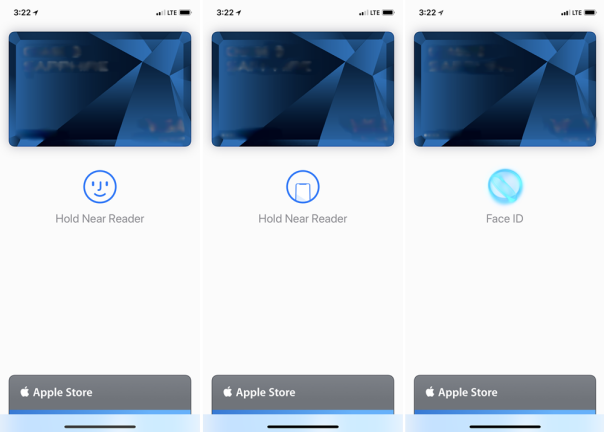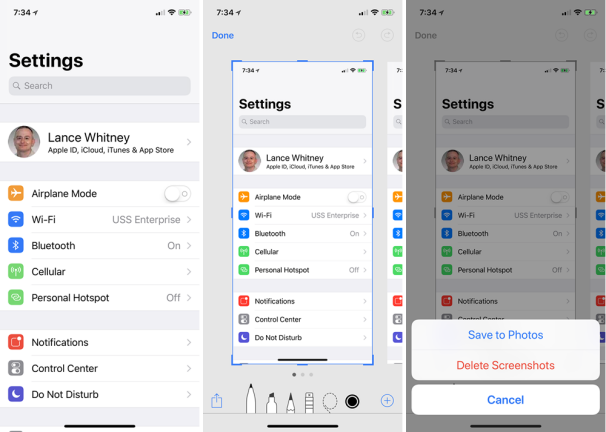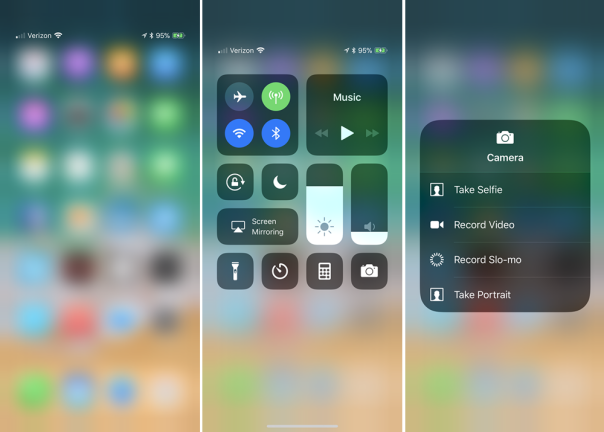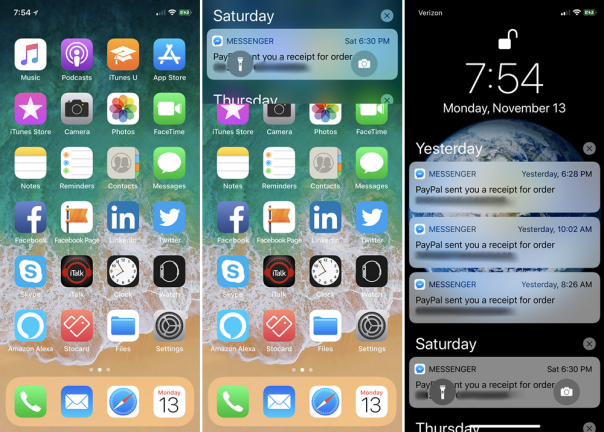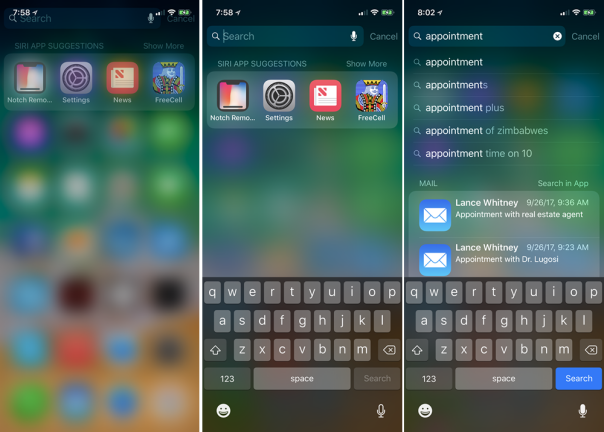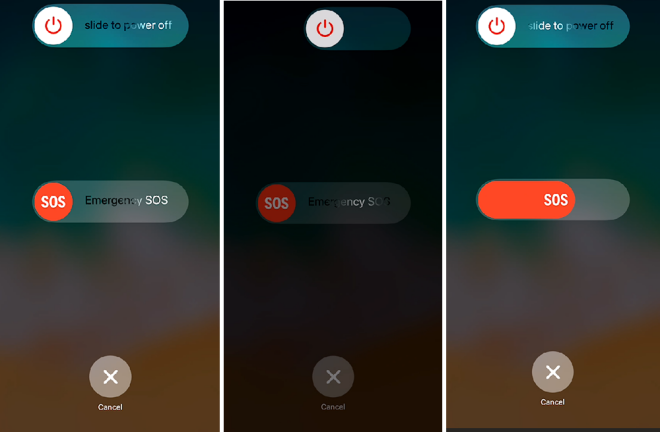Vous avez un nouvel iPhone X et vous souhaitez accéder à l'écran d'accueil, voir toutes vos applications ouvertes ou faire appel à Siri. Votre doigt atteint le bouton d'accueil, puis vous vous arrêtez. Oups, vous vous souvenez, il n'y a pas de bouton d'accueil. Apple l'a largué pour faire place à l'affichage bord à bord.
Le grand écran qui en résulte est magnifique, mais comment effectuez-vous les actions et les tâches que vous faisiez auparavant avec le bouton d'accueil ? Ne vous inquiétez pas, Apple vous couvre, et nous aussi. Voyons comment naviguer sur l'iPhone X (799,00 $ chez Currys) sans bouton d'accueil.
1. Réveillez votre iPhone
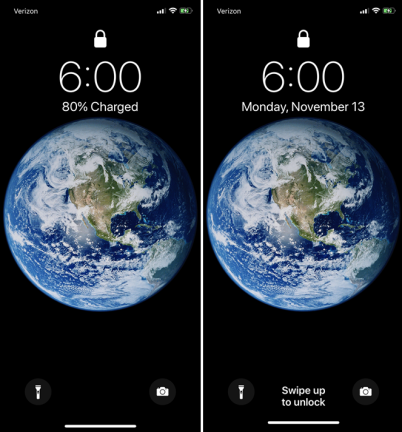
Vous avez réveillé l'iPhone d'hier en appuyant sur le bouton d'accueil. Pour réveiller l'iPhone X d'aujourd'hui, appuyez simplement n'importe où sur l'écran.
2. Déverrouillez votre téléphone avec Face ID
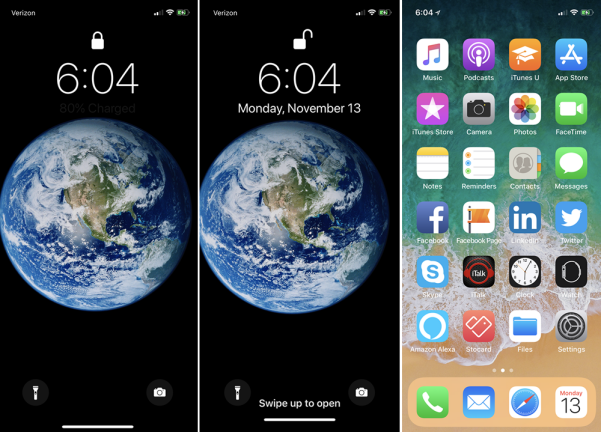
Sans bouton d'accueil, Touch ID ne fonctionne pas sur l'iPhone X. Au lieu de cela, vous utilisez Face ID. Lorsque la nouvelle fonction de reconnaissance faciale est activée, il vous suffit de regarder l'écran pour déverrouiller votre téléphone. Vous pouvez même regarder l'écran pendant que votre téléphone est en veille pour le réveiller et le déverrouiller en même temps. Ensuite, faites glisser votre doigt depuis le bas de l'écran pour accéder à votre écran d'accueil. Vous pouvez également balayer d'abord, puis déverrouiller votre téléphone avec Face ID.
3. Retour à l'écran d'accueil
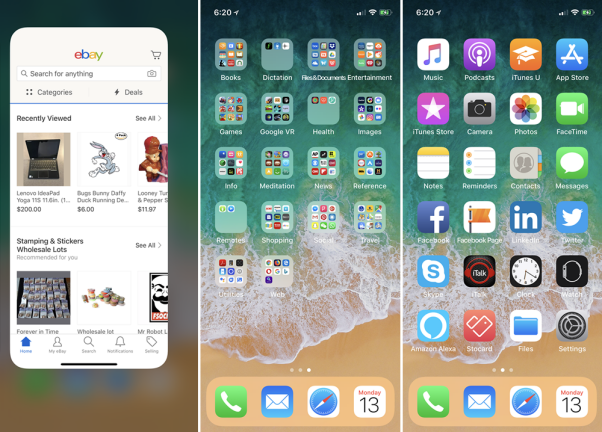
Pour quitter une application ouverte et revenir à l'écran d'accueil, balayez rapidement depuis le bas de l'écran et vous revenez au dernier écran d'accueil auquel vous avez accédé. Balayez à nouveau et vous êtes transporté jusqu'à votre écran d'accueil principal.
4. Afficher les applications ouvertes
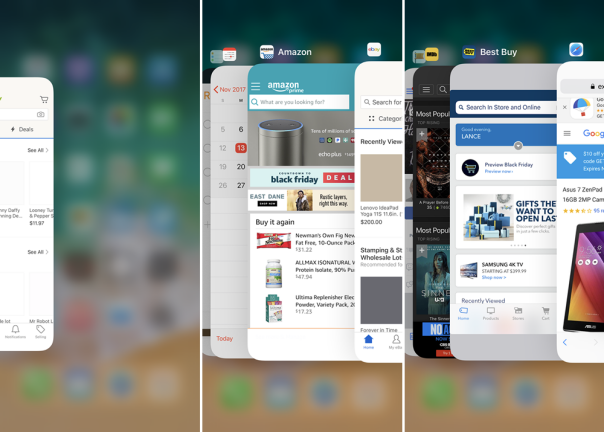
Pour voir toutes vos applications ouvertes et passer rapidement d'une application à l'autre, balayez vers le haut depuis le bas de l'écran, mais maintenez votre doigt enfoncé jusqu'à ce que vous voyiez les grandes vignettes de toutes vos applications ouvertes. Parcourez la collection jusqu'à ce que vous trouviez celle que vous voulez et appuyez dessus pour l'ouvrir.
5. Supprimer une application ouverte
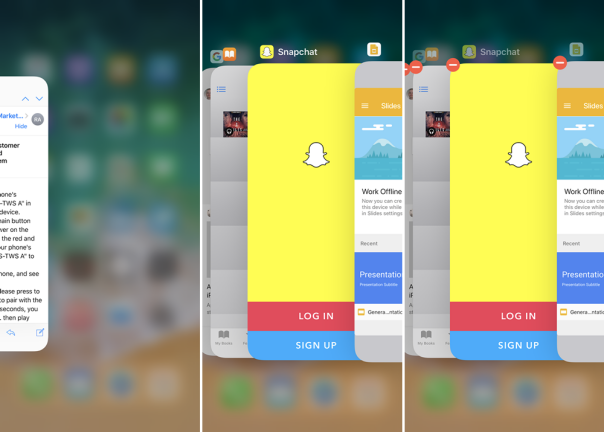
Parfois, vous devez forcer la fermeture d'une application ouverte. Peut-être qu'il ne se comporte pas correctement, ou vous avez juste besoin de le redémarrer. Encore une fois, balayez vers le haut depuis le bas et maintenez votre doigt sur l'écran jusqu'à ce que vous voyiez les vignettes de toutes les applications ouvertes. Parcourez-les jusqu'à ce que vous trouviez l'application que vous souhaitez fermer. Appuyez sur cette vignette jusqu'à ce que vous voyiez l'icône de suppression familière (cercle rouge avec la ligne blanche). Appuyez sur ce cercle et l'application se ferme.
Alternativement, vous pouvez faire glisser l'application vers le haut pour la supprimer comme sur d'autres iPhones, mais vous devez toujours maintenir l'une des vignettes enfoncée jusqu'à ce que vous voyiez l'icône Supprimer. Faites glisser votre doigt depuis le bas de l'écran pour revenir à l'accueil.
6. Revenir à une application précédente
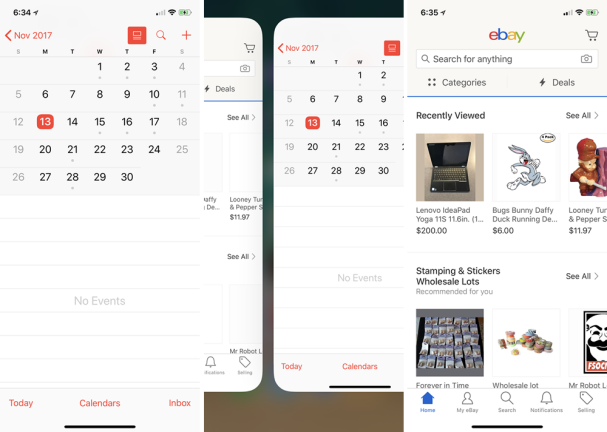
Voici une autre astuce. Vous pouvez revenir à votre application précédente sans avoir à quitter l'application actuelle. Pour ce faire, faites glisser votre doigt vers la droite en bas de l'écran jusqu'à ce que vous voyiez l'application précédente. Vous pouvez continuer à glisser de cette façon pour voir chaque application que vous avez précédemment ouverte. Faites le voyage inverse en glissant vers la gauche.
7. Déclencher Siri
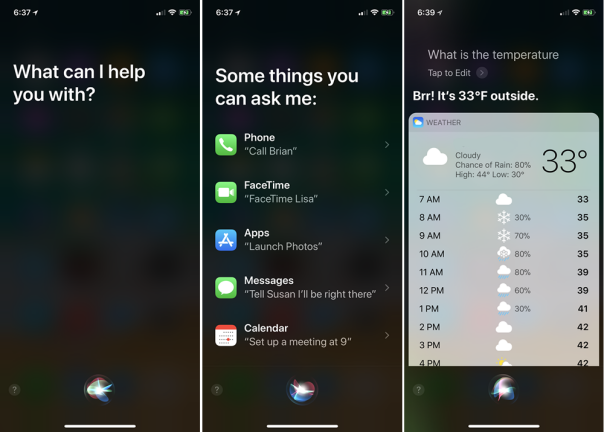
Sur d'autres iPhones, vous attirez l'attention de Siri en maintenant enfoncé le bouton d'accueil. Avec l'iPhone X, vous faites appel à votre sympathique assistant vocal de quartier en maintenant enfoncé le bouton latéral Marche/Veille jusqu'à ce qu'il apparaisse. Bien sûr, vous pouvez également simplement dire "Hey Siri" si vous avez activé cette option.
8. Utilisez Apple Pay
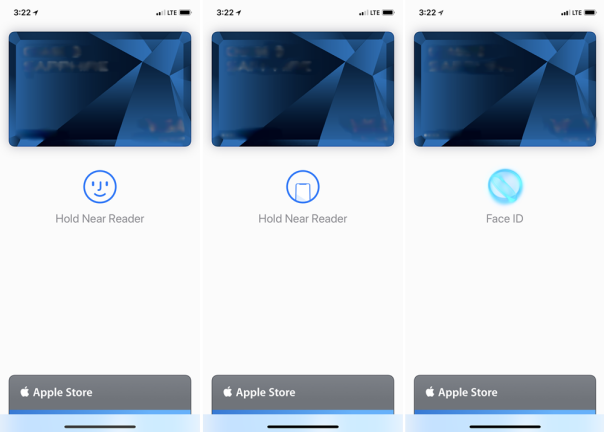
Sur les anciens iPhones, Apple Pay apparaît automatiquement lorsque vous placez votre téléphone au bon endroit à côté d'un système de point de vente pris en charge. Avec l'iPhone X, il faut le déclencher manuellement. Pour ce faire, appuyez deux fois sur le bouton Marche/Veille juste avant d'être prêt à payer. L'écran Apple Pay apparaît. Assurez-vous de regarder le téléphone pour que Face ID déverrouille l'accès à Apple Pay. Tenez votre téléphone près du lecteur et la transaction devrait être effectuée. Utilisez la même manœuvre de double pression pour payer des applications et d'autres éléments sur l'App Store et l'iTunes Store d'Apple.
9. Prenez une capture d'écran
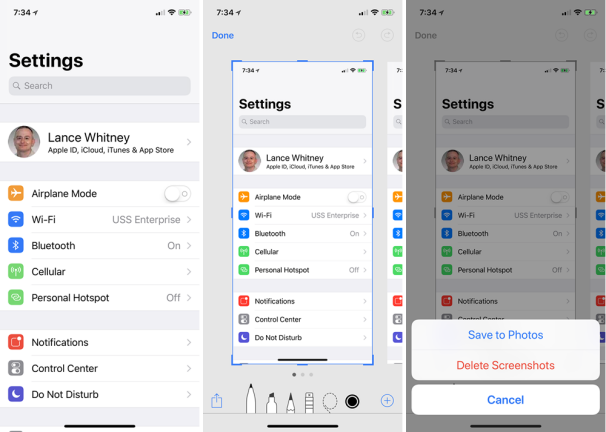
Avez-vous besoin de prendre une photo de votre écran sur l'iPhone X ? Appuyez simultanément sur le bouton Marche/Veille et sur le bouton d'augmentation du volume, et vous devriez entendre le son familier de la capture d'écran et voir la vignette d'aperçu en bas de l'écran. De là, vous pouvez appuyer sur la vignette pour modifier la capture d'écran et l'enregistrer ou la supprimer.
10. Centre de contrôle d'accès
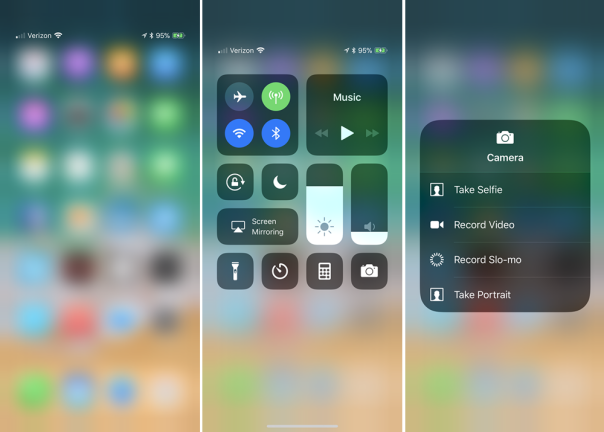
Sur d'autres iPhones, vous accédez au Centre de contrôle en glissant vers le haut depuis le bas de l'écran. Mais sur l'iPhone X, ce geste vous ramène à la maison. Au lieu de cela, balayez vers le bas depuis la zone supérieure droite de l'écran. Vous pouvez ensuite maintenir enfoncée l'une des icônes du centre de contrôle pour effectuer une action spécifique. Le déclenchement du centre de contrôle est également un moyen pratique de voir le pourcentage de votre batterie, car ce détail n'est plus visible sur l'écran d'accueil en raison de l'encoche.

( Pour en savoir plus, consultez d'autres astuces du centre de contrôle d'iOS 11. )
11. Afficher les notifications
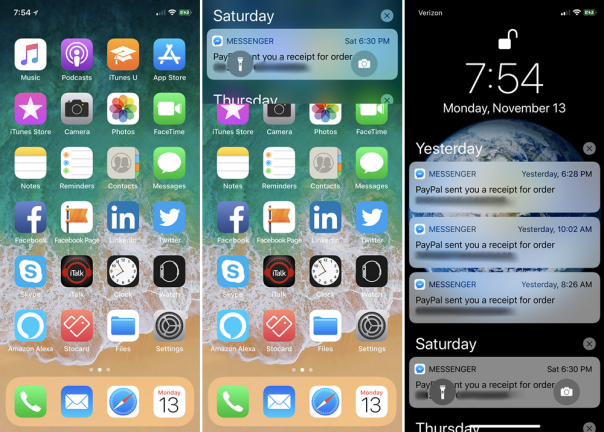
Vous ne pouvez pas simplement balayer vers le bas depuis n'importe où pour afficher les notifications, car le balayage depuis le coin supérieur droit est réservé au centre de contrôle. Pour vérifier vos notifications récentes, balayez vers le bas depuis la zone supérieure gauche de l'écran. Faites glisser votre doigt depuis le bas de l'écran pour vous passer de vos notifications.
12. Rechercher
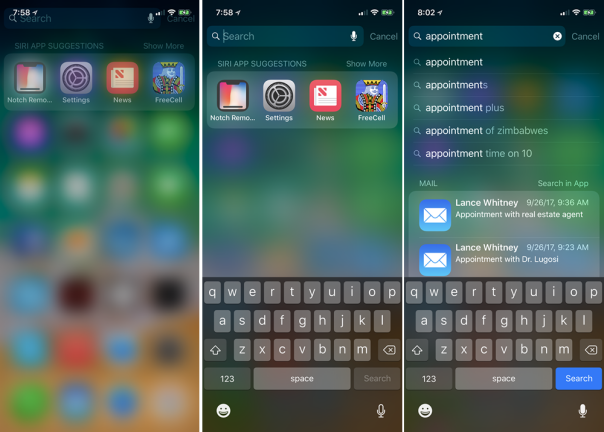
Vous souhaitez rechercher des informations parmi vos applications ou sur le Web ? Balayez vers le bas depuis le milieu de l'écran et le champ de recherche familier apparaît en haut pour que vous puissiez saisir votre terme de recherche.
13. Éteignez, désactivez Face ID, appelez le 911
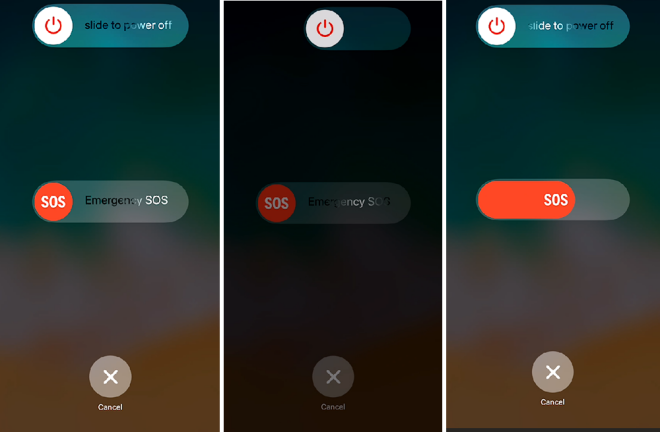
Comment éteindre votre téléphone si le fait de maintenir enfoncé le bouton Marche/Veille déclenche Siri ? Comment empêcher une autre personne de vous forcer à déverrouiller votre téléphone avec Face ID ? Et si vous devez appeler les services d'urgence ? La réponse aux trois questions réside dans le même geste.
Maintenez enfoncés le bouton Marche/Veille et le bouton Volume haut ou Volume bas. Vous sentirez une petite vibration, indiquant que Face ID a été désactivé. En même temps, vous verrez l'écran pour éteindre votre téléphone et lancer un SOS d'urgence. Faites glisser le bouton du haut pour éteindre le téléphone. Faites glisser le bouton SOS d'urgence pour contacter les services d'urgence. Pour désactiver Face ID, appuyez sur le bouton Annuler. Appuyez sur le bouton Marche/Veille pour verrouiller votre téléphone. Votre mot de passe est maintenant requis pour déverrouiller votre téléphone. Après avoir déverrouillé votre téléphone, Face ID se réactive.
14. Comment naviguer sur l'iPhone X
Découvrez notre look pratique avec l'iPhone X sur notre émission quotidienne de gadgets Facebook Live, One Cool Thing.